Lägga till en födelsedagskalender och påminnelse i Outlook
Födelsedagskalendrar är endast tillgängliga i nya Outlook- och webbläsarversioner av Outlook, till exempel Outlook.com eller Outlook på webben. I klassiska Outlook läggs påminnelser till som standard när du lägger till en födelsedag eller årsdag i din Outlook-kontakt.
Om du använder nya Outlook för Windows, Outlook.com eller Outlook på webben följer du stegen under fliken Nytt Outlook. Om du använder skrivbordsversionen av Outlook väljer du den klassiska fliken Outlook .
Du kan lägga till en födelsedagskalender i Outlook. I födelsedagskalendern används informationen i dina kontakter för att hålla reda på födelsedagar.
Obs!: Om stegen under den här fliken Ny Outlook inte fungerar för dig kanske du inte använder nya Outlook för fönster eller webbversioner av Outlook, till exempel Outlook.com eller Outlook på webben. Välj Klassisk Outlook och följ de stegen i stället.
Lägga till en födelsedagskalender
Innan du kan visa födelsedagar måste du lägga till födelsedagskalendern. När du lägger till födelsedagskalendern skapas händelser för födelsedagar som redan finns i dina kontakter.
Obs!: Det kan ta några timmar efter att du lagt till födelsedagskalendern för födelsedagar från dina kontakter som ska läggas till i kalendern.
-
Välj knappen Lägg till kalender i den vänstra rutan i kalendern.
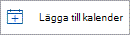
-
Välj Födelsedagar i fönstret Lägg till kalender.
-
Under Födelsedagar väljer eller bekräftar du det konto som du vill lägga till födelsedagskalendern i.
-
Välj Aktivera födelsedagskalendern.
Så här visar du födelsedagskalendern
När du har lagt till födelsedagskalendern kan du lägga till den i dina aktiva kalendrar.
-
I navigeringsfönstret väljer du

-
I den vänstra rutan väljer du Mina kalendrar > Födelsedagar. När du väljer det här alternativet visas alla födelsedagar
Hantera födelsedagar
Födelsedagskalendern är kopplad till dina kontakter i Personer.
-
Om du lägger till en födelsedag för en befintlig kontakt läggs födelsedagen till i kalendern.
-
När du lägger till en födelsedag i Kalendern lägger du till en ny kontakt.
Lägga till en födelsedag för en befintlig kontakt
-
I navigeringsfönstret väljer du

-
Leta reda på den kontakt som du vill lägga till en födelsedag för.
-
Högerklicka på kontakten och välj Redigera.
-
Rulla nedåt på kontaktsidan och välj Lägg till andra > födelsedag.
-
Ange födelsedagen och välj Spara.
Obs!: Det kan dröja några minuter innan födelsedagen läggs till i födelsedagskalendern.
Lägga till en födelsedag i födelsedagskalendern
När du lägger till en födelsedag direkt i födelsedagskalendern skapas också en ny kontakt.
-
Välj

-
I den vänstra rutan högerklickar du på födelsedagskalendern från det konto där du vill ha den och väljer Ny födelsedag.
-
Ett nytt kontaktformulär öppnas.
Ange personens namn och födelsedatum och välj Skapa.
Obs!: Det kan dröja några minuter innan födelsedagen läggs till i födelsedagskalendern.
Redigera påminnelsen för en födelsedagshändelse
Obs!: Födelsedagshändelser har en standardpåminnelse om 06:00 dagen före födelsedagen.
-
Välj

-
Leta reda på och dubbelklicka på den födelsedag du vill redigera i kalendern.
-
Välj en påminnelsetid i listrutan Påminn mig i gruppen Alternativ. Stäng händelsefönstret. Dina ändringar sparas automatiskt i Outlook.
Redigera kontakten som är kopplad till en födelsedagshändelse
-
Markera

-
I födelsedagskalendern väljer du den födelsedag du vill redigera och väljer sedan Redigera.
-
Gör önskade ändringar och välj sedan Spara.
Ta bort en födelsedagshändelse
-
Markera

-
I födelsedagskalendern väljer du den födelsedag du vill ta bort och väljer sedan Ta bort.
Obs!: När du tar bort födelsedagen tas händelsen bort från kalendern, men kontakten tas inte bort.
Födelsedagar och årsdagar kan spåras för varje Outlook-kontakt och sparas som återkommande heldagshändelser som visas i kalendern och To-Do Fältet.
Ange en födelsedag eller årsdag i Personer
-
Om det är en befintlig kontakt väljer du en kontakt i

-
Välj Information i gruppen Visa på fliken Kontakt.
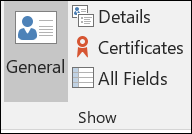
-
Ange datumet i rutan Födelsedag eller Årsdag .
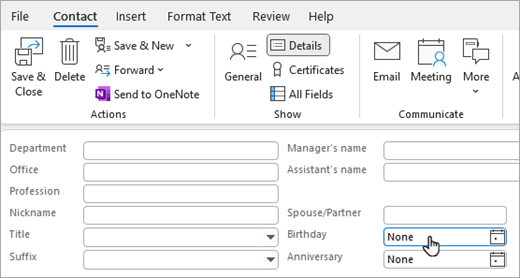
Påminnelser om födelsedagar och årsdagar
Som standard är Outlooks påminnelse för heldagshändelser inställd på 15 minuter innan händelsen startar. Det innebär att påminnelsen visas 15 minuter före kalenderdagens början eller 15 minuter före midnatt.
Om du vill ha påminnelser för födelsedagar och årsdagar längre i förväg öppnar du serien i kalendern och ändrar påminnelsetiden.
-
Tryck på CTRL+G i Kalender för att hoppa till ett visst datum i kalendern. Ange sedan datumet för den födelsedag eller årsdag som du vill ändra.
Födelsedagen eller årsdagen visas högst upp i kalenderrutnätet för den angivna dagen. -
Dubbelklicka på födelsedagen eller årsdagen för att öppna dialogrutan Öppna återkommande objekt .
-
Klicka på Öppna serien och sedan på OK.
-
Ändra påminnelsetiden i gruppen Alternativ på fliken Återkommande händelse.
Du kan klicka på en påminnelsetid på upp till två veckor före händelsen. -
Klicka på Spara och stäng.
Läs mer
Gratulera vänner, familj och medarbetare med en mall för födelsedag eller årsdag!










